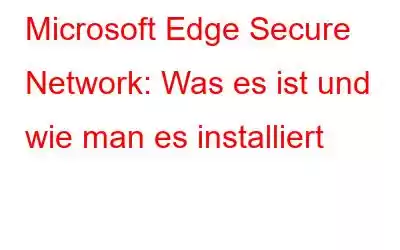Microsoft Edge ist ein leistungsstarker Browser mit vielen Funktionen. Ab Windows 10 ist es der Standardbrowser. Dieser wurde entwickelt, um den Internet Explorer zu ersetzen, da er schneller ist und mehr Funktionalität bietet. Und jetzt hat Microsoft dem Edge eine weitere sicherheitsspezifische Funktion hinzugefügt: Microsoft Edge Secure Network. Microsoft veröffentlicht diese neue Sicherheitsfunktion ähnlich einem VPN für den Microsoft Edge-Browser.
Lesen Sie auch: Beste Microsoft Edge-Erweiterungen
Was ist Microsoft Edge Secure Network?
Dieses integrierte VPN in Microsoft Edge hilft dabei, die IP-Adresse Ihres Computers zu verbergen, Ihre Daten zu verschlüsseln und sie über ein geschütztes Netzwerk an einen Server in Ihrer Nähe weiterzuleiten. Es wird von Cloudflare betrieben, einem der renommiertesten DNS-Hosts. Derzeit unterstützen Edge Canary Builds 104 und neuer das Edge Secure Network. Im Rahmen früher Tests stellt Microsoft ein kostenloses monatliches Gigabyte-Kontingent (1 GB) zur Verfügung.
Lesen Sie auch: Microsoft Edge funktioniert nicht richtig? So können Sie das beheben:
Um die VPN-Funktion nutzen zu können, verlangt der Browser außerdem, dass Sie sich mit Ihrer Microsoft-Anmelde-ID anmelden. Mit den unten aufgeführten Verfahren können Sie das Microsoft Edge VPN testen, bevor es in der stabilen Version veröffentlicht wird.
Lesen Sie auch: Die 9 besten VPNs für iPhone und iPad
So aktivieren und verwenden Sie das kostenlose sichere VPN-Netzwerk von Microsoft Edge
Wie bereits erwähnt, können Benutzer von Edge Canary in Microsoft Edge auf dieses VPN zugreifen. In diesem Beitrag zeigen wir Ihnen, wie Sie es aktivieren an und verwenden Sie es. Die Verfahren bleiben in aufeinanderfolgenden stabilen Versionen gleich.
- Gehen Sie zur offiziellen Seite von Microsoft Edge Canary und installieren Sie es.
Bildnachweis: Beebom
- Jetzt von Tippen Sie links auf der Seite auf Darstellung, scrollen Sie dann ein wenig nach unten und klicken Sie auf die Schaltfläche Sicheres Netzwerk (VPN), um es zu aktivieren.
- Das Symbol für das sichere Netzwerk finden Sie dann in der Symbolleiste. Sie können diese Funktion nutzen, indem Sie Jetzt testen
- Edge verhindert dann, dass Ihr ISP (Internet Service Provider) Informationen über Ihr Surfen protokolliert, z. B. die von Ihnen besuchten Websites.
- Ihr Internetzugang wird verschlüsselt, um Ihre Daten vor Risiken wie Hackerangriffen zu schützen.
- Sie können die Möglichkeit nutzen, mit einer gefälschten IP-Adresse zu surfen, die Ihre echte verbirgt und Ihre aktuelle ersetzt Standort.
Bildquelle: Beebom
Bildnachweis: Beebom
auswählen Funktionen von Microsoft Edge Secure Network: Integriert VPN in Microsoft Edge
Lesen Sie auch: Proxy vs. VPN: Was ist der Unterschied?
Bester VPN-Dienst für Microsoft Edge
Die Möglichkeit, VPNs mit Microsoft Edge zu verwenden, ohne die Konnektivität des Browsers zu beeinträchtigen, ist eine wunderbare Funktion dieses Browsers. Obwohl es zahlreiche VPNs gibt, ist nicht jedes davon vertrauenswürdig. Daher ist Systweak VPN unsere Top-Empfehlung für ein VPN, das mit Microsoft Edge kompatibel ist.
Systweak VPN ist ein virtuelles privates Netzwerk, das mit den meisten funktioniert Browsern und gewährleistet eine sichere Verbindung zum Internet. Auch andere Apps sind durch den Einsatz der Tunneling-Technologie geschützt, die mehrschichtige Online-Sicherheit bietet. Ebenso wie es den schnellen Zugriff auf Online-Inhalte erleichtert, ist es das Beste.
Lesen Sie auch: 10 Vorteile der Verwendung von Systweak VPN – alles, was Sie wissen müssen
Systweak VPN verwendet die AES-256-Bit-Verschlüsselung, die Sicherheitsorganisationen zum Schutz und zur Verschleierung vertraulicher Informationen verwenden. Dadurch stellt es eine zuverlässige verschlüsselte Verbindung zwischen Ihrem Gerät und dem VPN-Server her.
Kurz gesagt, Sysytweak VPN verfügt über alle Schnickschnack, die Sie von einem VPN für sicheres Surfen erwarten können. Und wenn Sie immer noch Zweifel an Sysytweak VPN haben, dann schauen Sie sich dieses Systweak VPN – Best Way To Secure Your Browsing an.
Zum Abschluss
Hier dreht sich also alles um Microsofts Microsoft Edge Secure Network ein integriertes VPN in Microsoft Edge. Sie können das sichere Netzwerk von Edge als praktisches Sicherheitstool nutzen, während Sie eine Verbindung zu öffentlichen, Flughafen- und Café-WLAN-Netzwerken herstellen. Betrachten Sie diese Funktion jedoch nicht als Ersatz für ein Standard-VPN, da ein VPN mehr Datenschutzkontrollen bietet.
Wenn Sie Fragen dazu haben, teilen Sie uns dies bitte in den Kommentaren unten mit. Und für weitere Anleitungen zur Fehlerbehebung sowie Tipps und Tricks im Zusammenhang mit Windows, Android, iOS und macOS folgen Sie uns auf Facebook, Inst agram und YouTube.
Lesen: 0